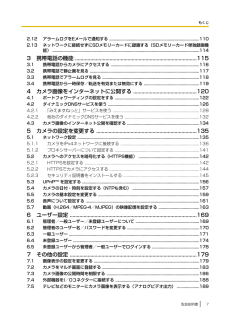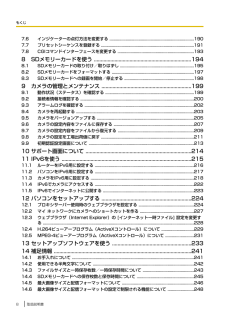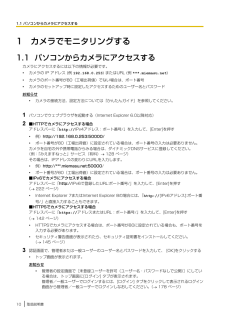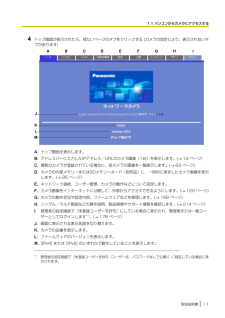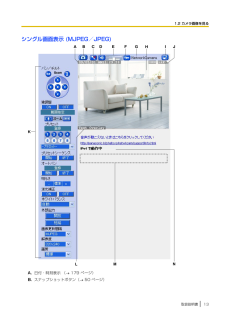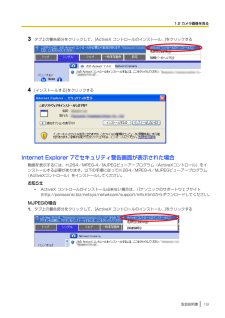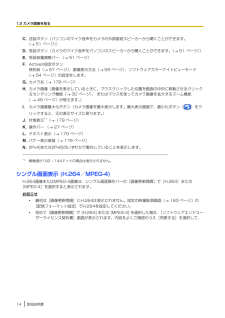Q&A
取扱説明書・マニュアル (文書検索対応分のみ)
"画面" 一致するキーワードは見つかりませんでした。
"画面"180 - 190 件目を表示
本書の表記について商標・登録商標について•Microsoft、Windows、Windows Vista、Internet Explorer、Windows Media、Hotmail、ActiveX、DirectShow、DirectDrawは、米国Microsoft Corporationの米国およびその他の国における登録商標または商標です。•BluetoothはBluetooth SIG, Inc.の米国およびその他の国における登録商標または商標です。•Microsoft Corporationのガイドラインに従って画面写真を使用しています。•SDHCロゴは商標です。•その他記載の会社名・商品名などは、各会社の商標または登録商標です。表記について•本書では、Windows® XPとInternet Explorer® 6を例に説明しています。•本書の画面やイラストは、一部実際と異なる場合があります。•本書では、「ネットワークカメラ」を「カメラ」と表記しています。•本書では、「SDメモリーカード」と「SDHCメモリーカード」を総称して、「SDメモリーカード」と表記しています。•本書では、「セットアップCD...
インジケーターの表示についてカメラのインジケーター表示は、カメラの状態によって以下のようになります。インジケーターがいつどのように表示されるかを知ることで、カメラについての問題を解決しやすくなります。カメラの状態 インジケーター表示電源投入時ネットワーク未接続時 オレンジ点滅ネットワーク接続時 オレンジ点滅®緑点滅®緑点灯待機時および通信中*1緑点灯自動設定緑点滅®緑点灯DHCP利用時IPアドレス未取得*2緑点滅IPアドレス取得完了 緑点灯バージョンアップ中(ファイル名入力画面表示中) オレンジ点滅CLEAR SETTING ボタンを押したとき オレンジ点滅®消灯(約1分後に再起動します。)UPnP™ によるポートフォワーディングエラー オレンジ点滅(約2秒間隔)SDメモリーカードに書き込みできない(SDメモリーカードのスイッチが書き込み禁止になっている、カメラでなくパソコンなどの機器でフォーマットした、または、異常なSDメモリーカードを挿入)赤点灯本製品に異常発生 赤点滅*1イーサネットケーブルを抜くなど、ネットワークに接続していないときは、オレンジに点灯します。*2ネットワークに接続していないときは、オレ...
2.12 アラームログをEメールで通知する ................................................................................... 1102.13 ネットワークに接続せずに SD メモリーカードに録画する(SDメモリーカード単独録画機能) ........................................................................................................................................ 1143 携帯電話の機能 ........................................................................................ 1153.1 携帯電話からカメラにアクセスする .................................................................................. 1163.2...
7.6 インジケーターの点灯方法を変更する .............................................................................. 1907.7 プリセットシーケンスを登録する .. ....................................................................................1917.8 CGIコマンドインターフェースを変更する ...................................................................... 1938 SDメモリーカードを使う .......................................................................1948.1 SDメモリーカードの取り付け/取りはずし .................................................................... 1958.2 SDメモリーカード...
1 カメラでモニタリングする1.1 パソコンからカメラにアクセスするカメラにアクセスするには以下の情報が必要です。•カメラの IP アドレス (例 192.168.0.253 ) またはURL (例 ***.miemasu.net )•カメラのポート番号が80(工場出荷値)でない場合は、ポート番号•カメラのセットアップ時に設定したアクセスするためのユーザー名とパスワードお知らせ•カメラの接続方法、設定方法については『かんたんガイド』を参照してください。1パソコンでウェブブラウザを起動する(Internet Explorer 6.0以降対応)2■HTTPでカメラにアクセスする場合アドレスバーに「http:// IPv4アドレス:ポート番号/」を入力して、[Enter]を押す•例)http://192.168.0.253:50000/•ポート番号が80(工場出荷値)に設定されている場合は、ポート番号の入力は必要ありません。カメラを自宅の外や携帯電話からみる場合は、ダイナミックDNSサービスに登録してください。(例:「みえますねっと」サービス(有料)® 128 ページ)その場合は、IPアドレスの変わりにURL...
4トップ画面が表示されたら、見たいページのタブをクリックする (カメラの設定により、表示されないタブがあります)A. トップ画面を表示します。B. アドレスバーに入力したIPアドレス/URLのカメラ画像(1台)を表示します。(® 12 ページ)C. 複数のカメラが登録されている場合に、各カメラの画像を一覧表示します。(® 63 ページ)D. カメラの内部メモリーまたはSDメモリーカード(別売品)に、一時的に保存したカメラ画像を表示します。(® 95 ページ)E. ネットワーク接続、ユーザー管理、カメラの動作などについて設定します。F. カメラ画像をインターネットに公開して、外部からアクセスできるようにします。( ® 120 ページ)G. カメラの動作状況や設定内容、ファームウェアなどを管理します。(® 199 ページ)H. シングル/マルチ画面などの操作説明、製品情報やサポート情報を確認します。(® 214 ページ)I. 管理者の設定画面で[未登録ユーザーを許可]にしている場合に表示され、管理者または一般ユーザーとしてログインします*1。(® 178 ページ)J. 画面に表示される表示言語を切り替えます。K...
1.2 カメラ画像を見るお願い•カメラの設置や利用につきましては、ご利用されるお客様の責任で被写体のプライバシー(マイクで拾われる音声に対するプライバシーも含む) 、肖像権などを考慮のうえ、行ってください。※ 「プライバシーは、私生活をみだりに公開されないという法的保障ないし権利、もしくは自己に関する情報をコントロールする権利。また、肖像権は、みだりに他人から自らの容ぼう・姿態を撮影されたり、公開されない権利」と一般的に言われています。1パソコンからカメラにアクセスする (® 10 ページ)2トップ画面の[シングル]タブをクリックする•動画表示および音声機能を使うには、H.264/MPEG‑4/MJPEGビューアープログラム(ActiveX®コントロール)をインストールする必要があります。 18 ページ 、 19 ページ 、20 ページの手順に従ってH.264/MPEG‑4/MJPEGビューアープログラム(ActiveXコントロール)をインストールしてください。•セキュリティ警告画面が表示されたときは、18 ページ 、 19 ページ 、 20 ページを参照してください。•カメラ画像が表示されない場合やAct...
シングル画面表示 (MJPEG/JPEG)A. 日付・時刻表示 (® 179 ページ)B. スナップショットボタン(® 50 ページ)取扱説明書 131.2 カメラ画像を見る
3タブ上の警告部分をクリックして、[ActiveX コントロールのインストール...]をクリックする4[インストールする]をクリックするInternet Explorer 7でセキュリティ警告画面が表示された場合動画を表示するには、H.264/MPEG‑4/MJPEGビューアープログラム(ActiveXコントロール)をインストールする必要があります。以下の手順に従ってH.264/MPEG‑4/MJPEGビューアープログラム(ActiveXコントロール)をインストールしてください。お知らせ•ActiveX コントロールがインストール出来ない場合は、パナソニックのサポートウェブサイト(http://panasonic.biz/netsys/netwkcam/support/info.html)からダウンロードしてください。MJPEGの場合1. タブ上の警告部分をクリックして、[ActiveX コントロールのインストール...]をクリックする取扱説明書 191.2 カメラ画像を見る
C. 送話ボタン(パソコンのマイク音声をカメラの外部接続スピーカーから聞くことができます。(® 51 ページ))D. 受話ボタン(カメラのマイク音声をパソコンのスピーカーから聞くことができます。(® 51 ページ))E. 受話音量調整バー (® 51 ページ)F. ActiveX設定ボタン検知音(® 57 ページ)、画像表示方法(® 59 ページ)、ソフトウェアカラーナイトビューモード(® 54 ページ)の設定をします。G. カメラ名(® 179 ページ)H. カメラ画像(画像を表示しているときに、マウスクリックした位置を画面の中央に移動させるクリック&センタリング機能(® 30 ページ)、 またはマウスを使ってカメラ画像を拡大するズーム機能( ® 49 ページ)が使えます。)I. カメラ画像最大化ボタン(カメラ画像を最大表示します。最大表示画面で、最小化ボタン()をクリックすると、元の表示サイズに戻ります。 )J. 状態表示*1(® 179 ページ)K. 操作バー (® 27 ページ)L. テキスト表示(® 179 ページ)M. バナー表示領域(® 179 ページ)N. [IPv4]または[IPv6]のいず...